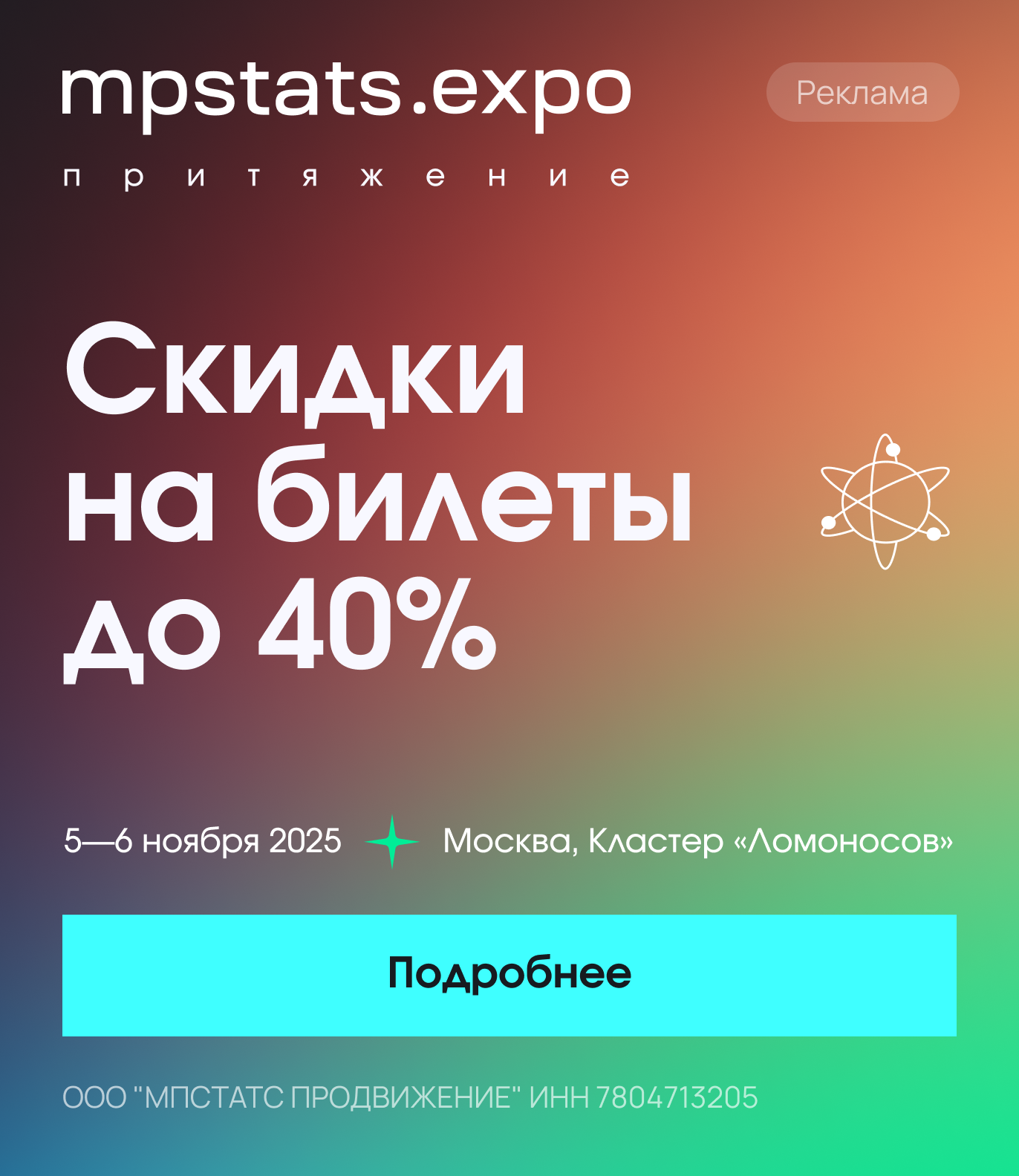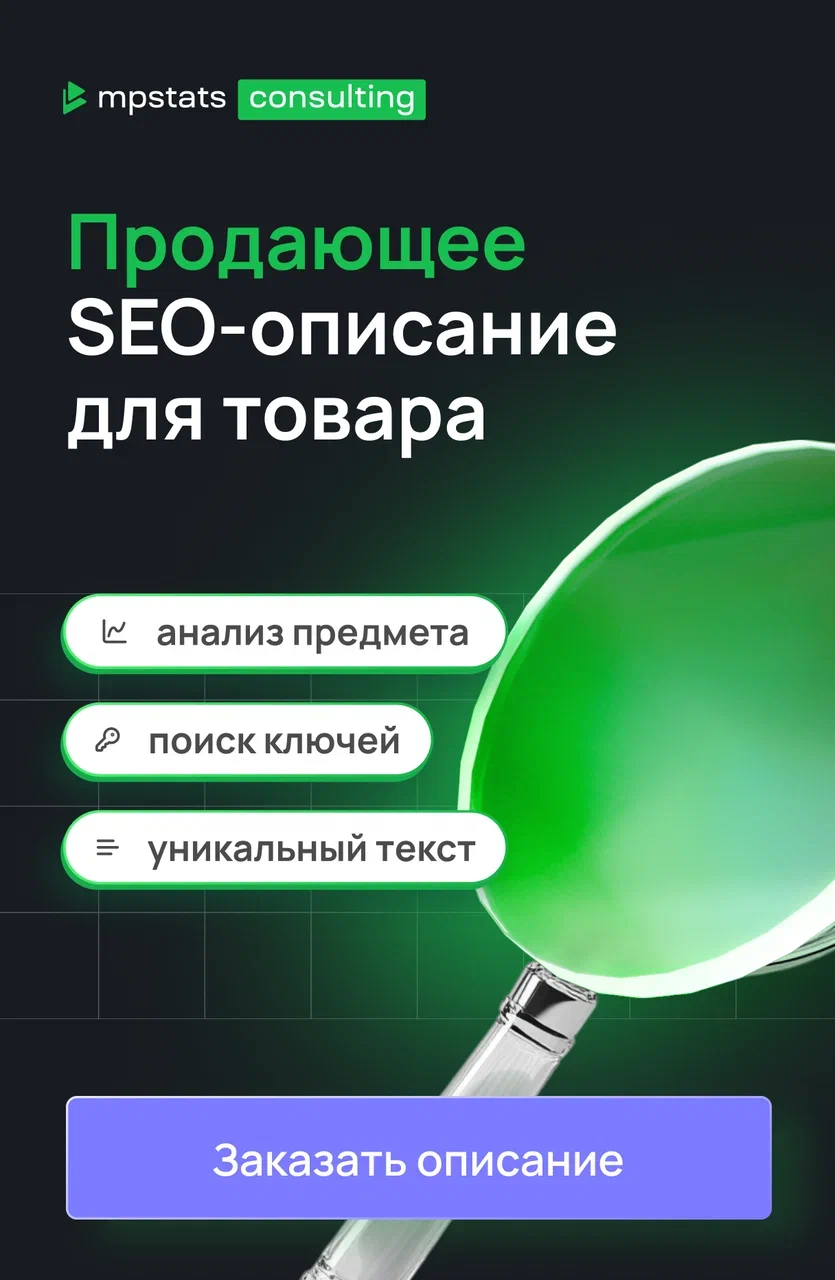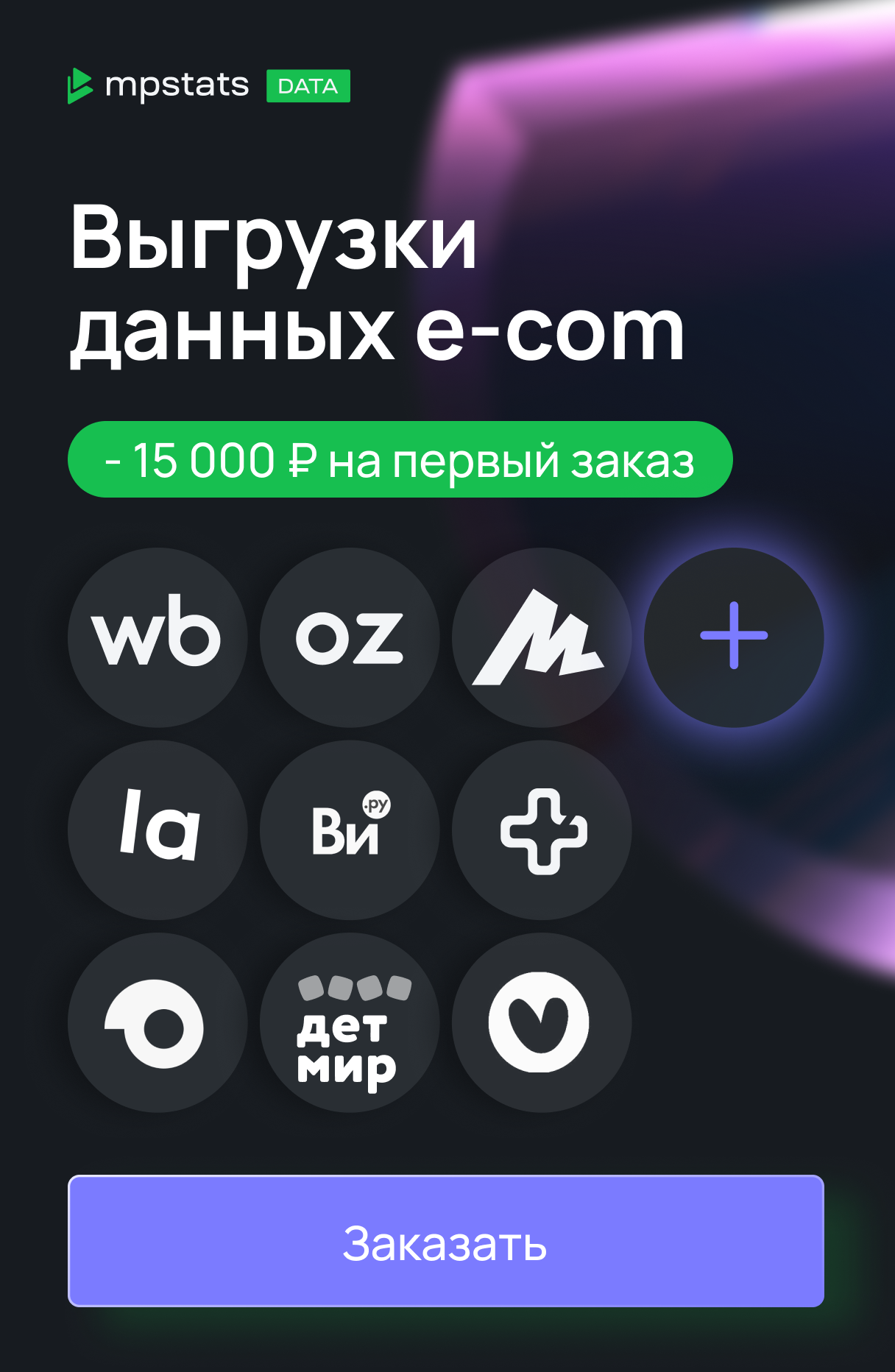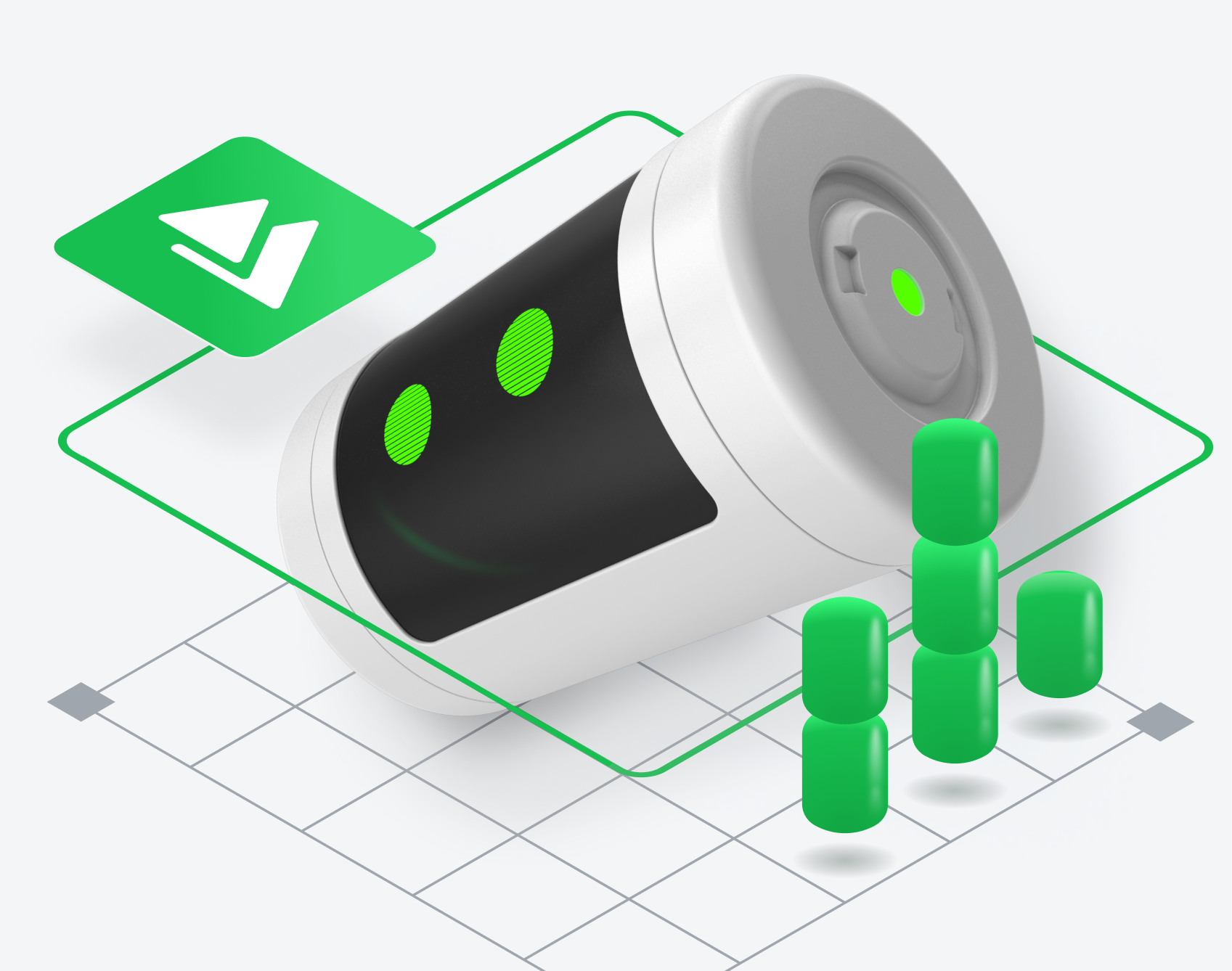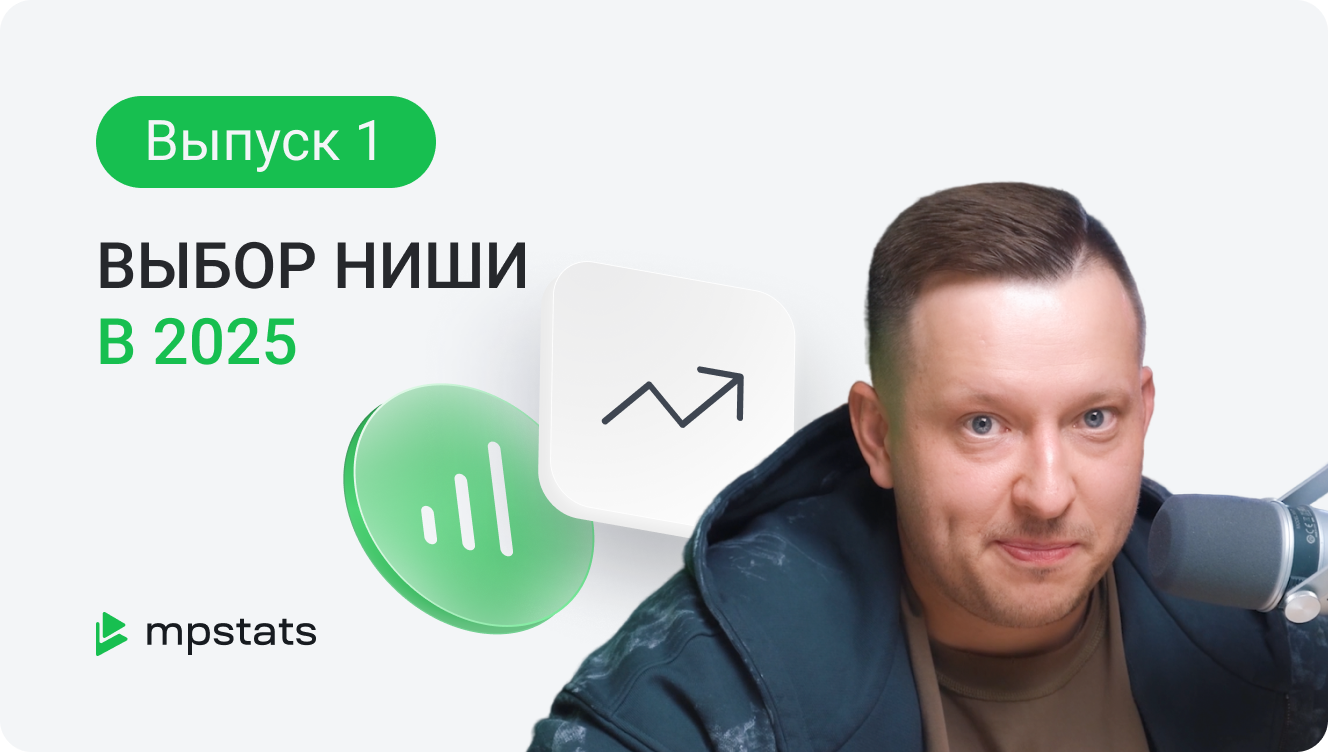Как настроить SEO в карточке за 5 простых шагов
Гайд для быстрого старта работы с модулем SEO в MPSTATS

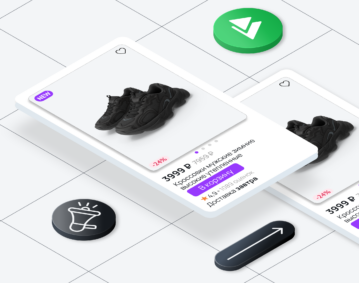
Привет! Вы только приобрели модуль SEO в MPSTATS или собираетесь его купить? Давайте расскажем, как получить с его помощью быстрый и качественный результат. Рассмотрим на примере 2 случая:
- У вас еще нет карточки, и нужно создать описание с нуля.
- Карточка уже есть, но нужно доработать и усилить описание.
Эта статья подойдет новичкам и пользователям, которые только начинают знакомство с сервисом. В ней будут наглядные примеры и подробные инструкции — вы точно не запутаетесь 😊
Зачем нужно SEO на маркетплейсе?
Для такой оптимизации селлеры включают в карточки ключевые слова и фразы, с помощью которых покупатели ищут интересующие товары.
При этом важно понимать, что SEO ≠ продажи. Оптимизация по ключевым запросам нужны, чтобы подготовить карточки к продвижению через рекламу.
В процессе SEO-оптимизации есть такие важные этапы:
- Подобрать релевантные (подходящие) запросы к своему товару.
- Заполнить карточку ключевыми фразами и словами. При этом очень важно избежать переспама — так снизится рейтинг карточки. Текст должен оставаться связным и приятным для чтения.
- Проверить, как сработала оптимизация. То есть нужно понять, отображается ли наша карточка по тем поисковым запросам, которыми мы ее наполнили.
На всех этих этапах вам и понадобится модуль SEO в MPSTATS.
Модуль находится в меню на главной странице сервиса. Наведите на него курсор, чтобы увидеть список всех инструментов. А если вы наведете курсор на конкретный инструмент, то увидите его описание.
Чтобы получить быстрый и качественный результат, вам понадобится всего 5 инструментов — они сделают всю работу за вас. Подробно о них рассказали в нашей Базе знаний:
- Результаты поиска (SERP)
- Расширение запросов
- Генератор описаний
- Проверка карточки товара
- Мониторинг позиций
Напомним, что в этой статье мы рассказываем о базовых инструментах. Позже, когда наберетесь опыта, переходите к дополнительным — все они помогут сделать работу качественнее и эффективнее.
А теперь приступим к практике 🔥
Кейс 1. Нет карточки, создаем описание с нуля 👌
Вы новичок и создаете свою первую карточку товара? В этом пункте вы получите список из основных шагов, которые помогут быстро составить грамотное описание.
Если вы опытный селлер, то можете взять наш чек-лист за основу и по необходимости добавлять в него другие инструменты.
Шаг 1. Анализируем конкурентов
Чтобы занять первые страницы поисковой выдачи, нужно проанализировать карточки, которые уже там находятся.
Для этого понадобятся инструменты «Результаты поиска (SERP)» или отчеты по товарам из внешней аналитики товаров.
Остановимся на «Результатах поиска», так как этот инструмент входит в модуль SEO.
1. Открываем инструмент и вводим ключевой запрос для своего товара. Например, «леггинсы женские».
2. Нажимаем «Получить отчет» и переходим к списку карточек, которые занимают топ выдачи по этому запросу. При этом нас интересует только органическая выдача, то есть те карточки, которые попали в топ без использования рекламы. Так что включаем тумблер «Только органическая выдача».
3. Теперь отфильтруем эти карточки. Например, нас интересуют карточки продавцов, которые собирают самую большую выручку. Нажимаем на название столбца, и карточки автоматически фильтруются по убыванию выручки.
4. Готово! Мы получили список товаров, которые уже продаются на маркетплейсе и имеют важные для нас показатели. Для всех они разные: продажи, выручка
Шаг 2. Собираем ключевые слова
На этом шаге мы должны сформировать список ключевых слов, на основе которых будет создано описание карточки.
Тут вам поможет инструмент «Расширение запросов». Он выдаст список ключевых слов, которые уже используются у ваших конкурентов и помогают им в продвижении.
1. Вводим в инструмент список SKU, который мы собрали в первом шаге. И нажимаем «Подобрать запросы».
2. Получаем вот так отчет. В нем нас интересует вкладка «Слова». Ваша задача здесь — выбрать самые частотные слова на WB и Ozon (используйте соответствующий фильтр).
3. Отберем из этой таблицы только релевантные слова, то есть те, которые соответствуют товару. Например, наши леггинсы точно не для беременных, они не кожаные и мы не везем их из Турции. Удаляем эти слова из списка с помощью иконки корзины.
4. Отлично, мы получили список ключевых слов, которые будем использовать для описания вашей карточки товара. Рекомендуем использовать до 100 слов. Для примера мы скопировали только 90.
Шаг 3. Генерируем описание карточки
Можно передать составление текста копирайтеру, а можно нашему инструменту — он выполнит эту задачу за пару минут.
В инструмент можно ввести до 100 ключевых слов + 50 дополнительных слов для описания преимуществ товара.
1. Заполняем параметры для описания товара: название, длина, тональность, ключевые слова и преимущества. Также можно добавить минус-слова, которые инструмент точно не будет использовать.
2. Нажимаем «Сгенерировать описание». Готовый текст можно сразу исправить, сократить или добавить что-то упущенное.
Жирным шрифтом выделены ключевые фразы, которые использовал инструмент. Также он отмечает суммарную частотность всех слов и количество охваченных кластеров.
Шаг 4. Отслеживаем позиции карточки
Когда заполните карточку и запустите ее, можно приступить к отслеживанию позиций, которые она занимает. Делайте это регулярно, чтобы поддерживать карточку на первых страницах поисковой выдачи.
Здесь нам нужен инструмент «Мониторинг позиций». В нем вы можете отслеживать позиции по запросам не только по своим карточкам, но и по карточкам конкурентов.
1. Вводим ссылку на товар и нажимаем «Запустить отслеживание позиций».
2. Так как это новый проект, нам нужно заполнить форму — дать название и список запросов, по которым мы будем отслеживать позиции.
3. И отслеживаем статистику: позицию, выручку, попадание в кластер и др. Данные будут обновляться ежедневно и помогут оценить эффективность мероприятий по поисковой оптимизации.
Чек-лист: как с нуля создать SEO-описание карточки
Кейс 2. Улучшаем описание готовой карточки 📈
Если у вас уже есть готовая карточка товара, то мы покажем, как усилить ее описание и отслеживать результативность SEO.
Шаг 1. Анализируем свою карточку
Для начала оценим текущие позиции карточки — так нам будет с чем сравнить улучшенный текст.
Для этого понадобится инструмент «Поиск по SKU» из модуля для внешней аналитики Wildberries. Если у вас его нет — ничего страшного, можете сразу перейти ко второму шагу.
Итак, перейдем к анализу карточки в инструменте. «Поиск по SKU» дает подробную информацию по конкретному товару на Wildberries.
1. В поисковой строке вводим SKU или ссылку на товар. Нажимаем «Искать».
2. Переходим к отчету «Запросы и позиции по ним». Здесь увидим первые 200 запросов, по которым отображалась наша карточка, сами запросы, их частотность и позиции товара за последние дни.
Наша карточка в среднем входит в топ-100 поисковой выдачи. Это неплохие показатели, но есть с чем поработать.
Собственно, этим мы сейчас и займемся.
Шаг 2. Анализируем конкурентов
Подготовим список карточек конкурентов, которые занимают топовые позиции по запросу «шарф мужской». Мы уже делали это в первом кейсе, так что не будем останавливаться подробно.
Заходим в инструмент «Результаты поиска (SERP)» → вводим ключевой запрос → настраиваем фильтры и включаем тумблер «Только органическая выдача» → копируем SKU конкурентов.
Шаг 3. Собираем ключевые слова
На этом этапе подберем ключевые слова, которые усилят описание нашей карточки. Понадобится инструмент «Расширение запросов».
1. В инструмент вводим список SKU конкурентов, которые мы собрали в первом шаге. Нажимаем «Подобрать запросы».
2. В отчете видим поисковые фразы и слова, которые есть в этих карточках и по которым они ранжируются в выдаче. Нам понадобится вкладка «Слова» — с ней работа будет быстрее.
3. Сортируем список и оставляем высокочастотные слова, которые релевантны к нашему товару. Все остальное удали с помощью иконки корзины. Например, нам не подходят слова «тонкий», «вязаный», «женский», «labbra»
Шаг 4. Улучшаем описание карточки
Теперь проверим, какие из этих слов отсутствуют в нашей карточке. Нужен инструмент «Проверка карточки товара».
1. Вводим ссылку или SKU товара. Нажимаем «Проверить».
2. В поле «Запросы для проверки» вводим слова, которые собрали в предыдущем шаге. Нажимаем «Проверить».
3. В результате проверки оказалось, что карточка содержит только 40% из запросов, по которым отображаются топовые конкуренты (это видно в дашборде). Упущенные запросы подсвечены в таблице красным.
4. Чтобы работать с упущенными запросами было проще, перейдите во вкладку «Слова». Выберите самые актуальные для вашего товара и дополните ими карточку.
Шаг 5. Отслеживаем позиции карточки
Осталось только отслеживать, насколько хорошо сработала оптимизация готовой карточки.
Используйте «Мониторинг позиций», чтобы посмотреть, как меняются позиции карточки после изменений.
Об этом инструменте мы тоже говорили в первом кейсе, так что давайте кратко.
Вводим ссылку на товар → добавляем список запросов, по которым будем отслеживать позиции → и анализируем результаты по каждому дню.
Чек-лист: как улучшить описание карточки
Ну как, было полезно? Напоминаем, что модуль SEO можно приобрести на этой странице. Он содержит 11 инструментов и стоит 5 000 рублей в месяц. Пользуйтесь и легко повышайте видимость товара на маркетплейсе 💚
- ВКонтакте
- Telegram
Отзывы и комментарии
Вам может быть интересно:
Смотрите видео по теме:
-

Как сделать SEO на маркетплейсах?
Обзор инструментов и возможностей MPSTATS
-

Слава Малых запускает товарный бизнес на WB
-

Как маркетплейсы захватили Россию
Документальное видео

 Продвижение
Продвижение Ozon
Ozon Яндекс Маркет
Яндекс Маркет Инструменты
Инструменты Товары
Товары Wildberries
Wildberries Бизнес
Бизнес Кейсы
Кейсы